cad如何画简笔画小猴子图案_简笔画小猴子的简单画法分享
教程之家
软件教程
在AutoCAD中绘制简笔画小猴子图案是一项既有趣又具有挑战性的任务。首先,在AutoCAD软件中打开一个新的绘图文件,并选择合适的绘图比例。开始时,可以先从猴子的头部绘制起,使用圆形工具画出头部的轮廓。接着,利用曲线工具绘制猴子的面部特征,如大大的耳朵、圆滚滚的眼睛和独特的嘴巴。
随后,绘制猴子的身体,包括弯曲的胳膊和腿,以及其特征性的长尾巴。在绘制过程中,注意线条的流畅性和比例的协调,使图案看起来既生动又可爱。最后,可以添加一些细节,如手指、脚趾和毛发纹理,来增强图案的真实感和吸引力。通过这些步骤,在AutoCAD中绘制一个简笔画小猴子图案就变得简单而有趣。
cad画简笔画小猴子图案方法步骤
打开CAD之后在左侧的工具箱内找到椭圆形选项,如图所示:
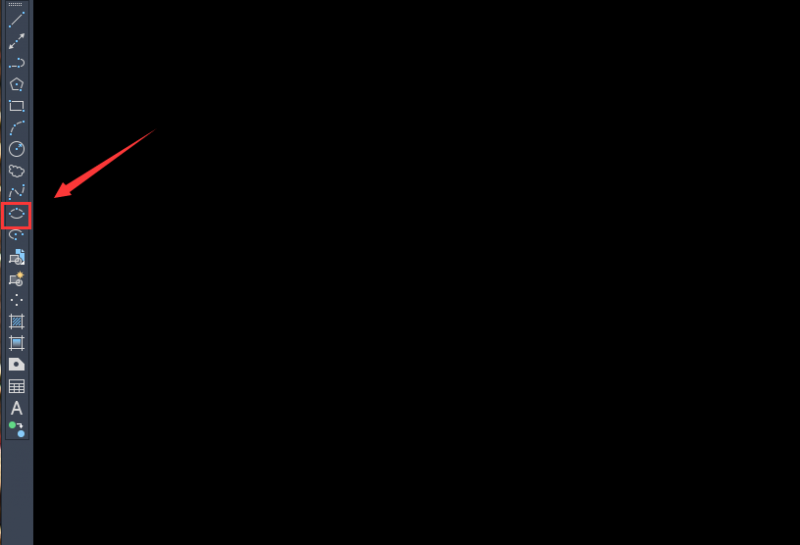
选择椭圆形在绘图区里画出一个椭圆形作为小猴子的头部,如图所示:
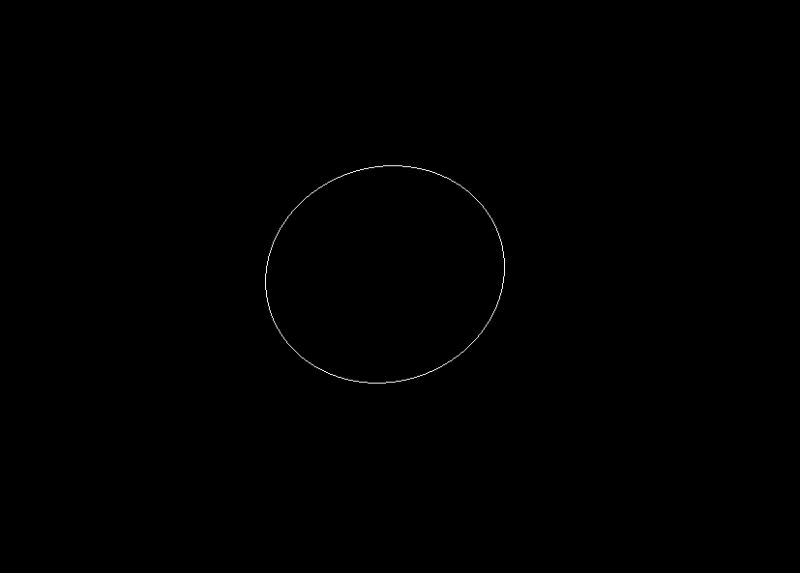
再在左侧的工具箱内找到样条线选项,如图所示:
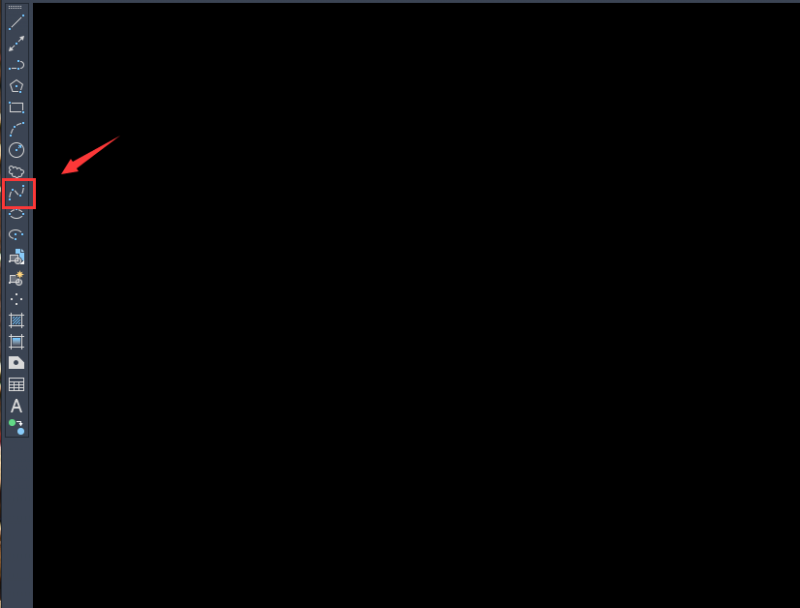
选择样条线选项画出小猴子的面部,并在面部上面再画出小猴子的两只眼睛,并再画出鼻子和嘴部,如图所示:
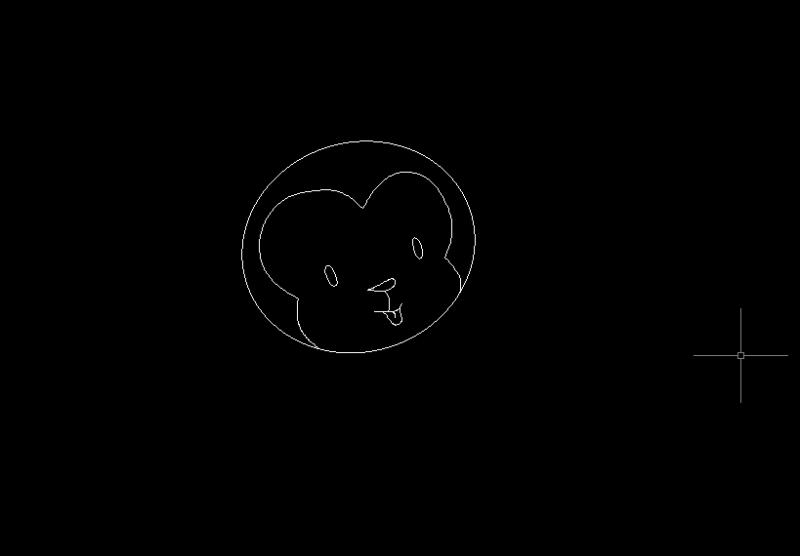
再使用样条线选项我们再画出小猴子的两只耳朵,如图所示:

再在头部的下面再画出小猴子的身体,然后再画出小猴子的两条腿,如图所示:

在身体的两侧再画出小猴子两只胳膊及手部,然后再在身体后面画出小猴子的尾巴,这样一只可爱的小猴子就画好了,如图所示:
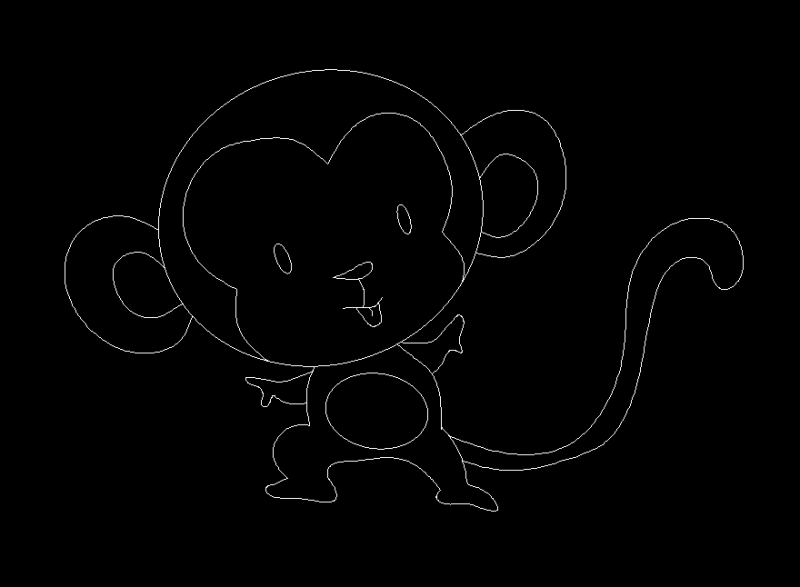
以上就是简笔画小猴子cad的画法,希望大家喜欢。
![快手关闭戳一下功能方法步骤_快手怎么关闭戳一下功能[多图]](https://img.jiaochengzhijia.com/uploadfile/2024/0929/20240929100154518.jpg@crop@160x90.jpg)

![淘宝查询快递单号的方法步骤_淘宝怎么查询快递单号[多图]](https://img.jiaochengzhijia.com/uploadfile/2024/0929/20240929080153194.jpg@crop@160x90.jpg)
![QQ查看单向好友的方法步骤_QQ怎么查看单向好友[多图]](https://img.jiaochengzhijia.com/uploadfile/2024/0929/20240929070314138.jpg@crop@160x90.jpg)


![微博怎么查看相关博主推荐_微博查看相关博主推荐方法[多图]](https://img.jiaochengzhijia.com/uploadfile/2024/0807/20240807135540443.jpg@crop@240x180.jpg)

